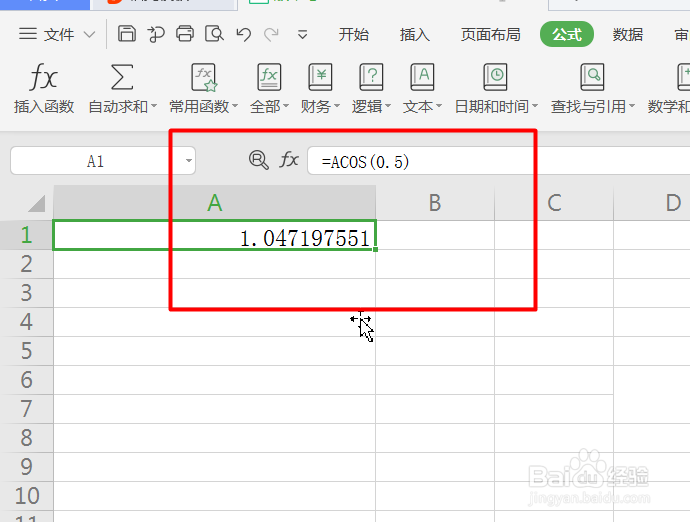1、首先打开Excel表,然后点击【公式-插入函数】
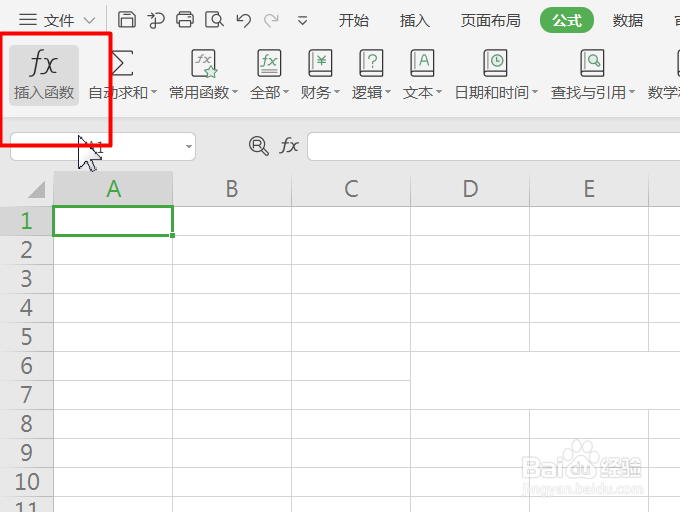
2、打开插入函数对话框,然后点击选择类别中的【全部】
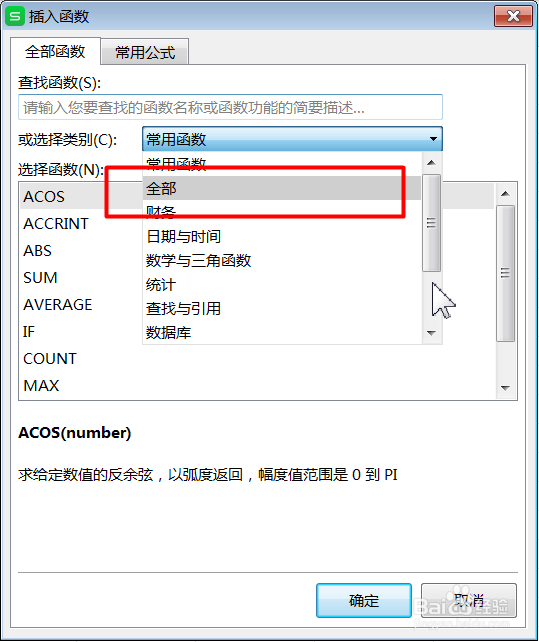
3、然后找到【ACOS】即求给定数值的反余弦,以弧度返回,幅度值范围是0到PI
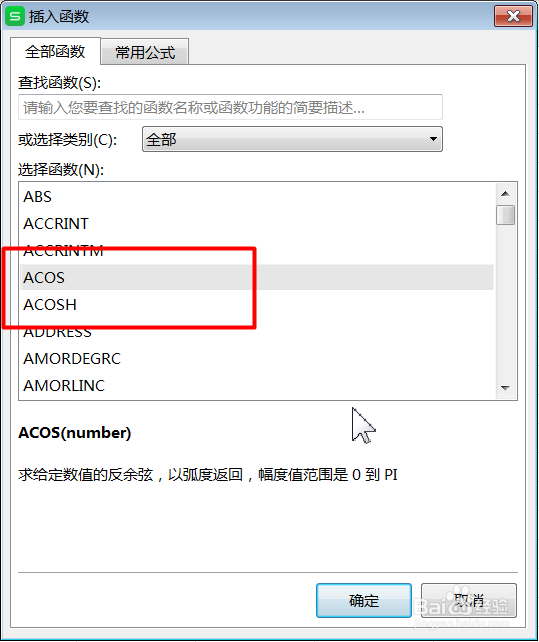
4、接着输入我们要求反余弦的值,这里的数值必须在-1到1之前
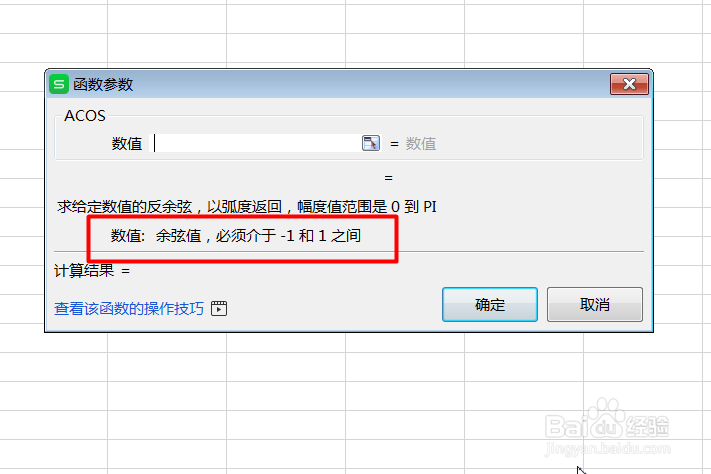
5、例如我们这里输入数值为0.5,即可以在下方看到预览结果
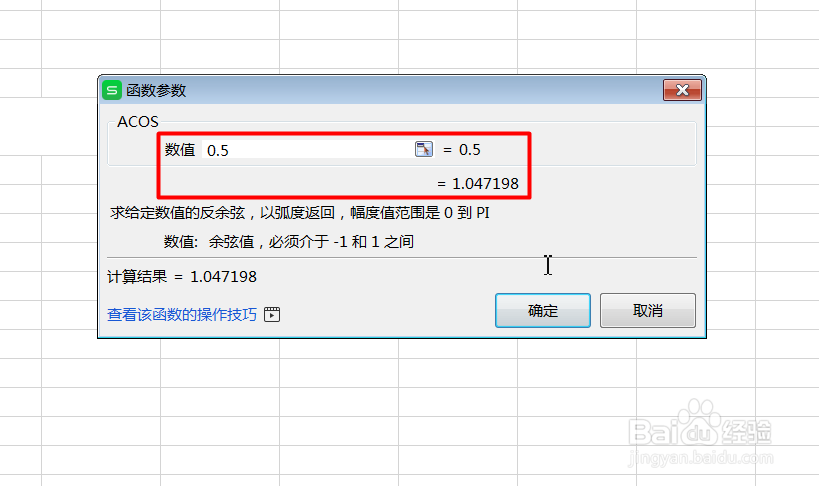
6、最后点击确定即可看到我们要求的反余弦
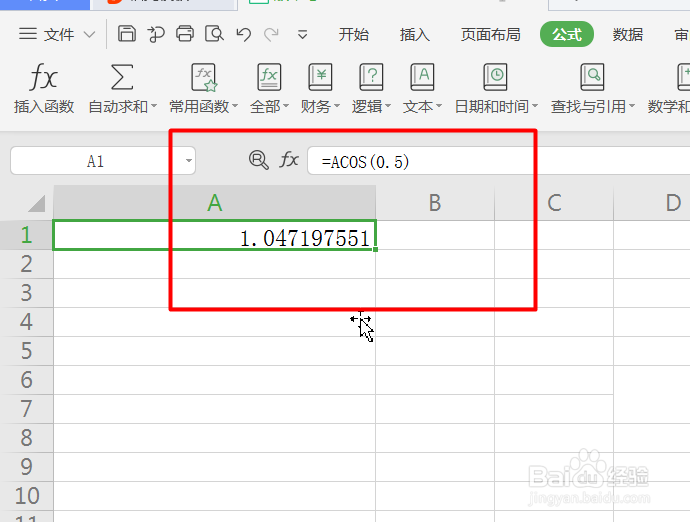
时间:2024-10-12 12:19:56
1、首先打开Excel表,然后点击【公式-插入函数】
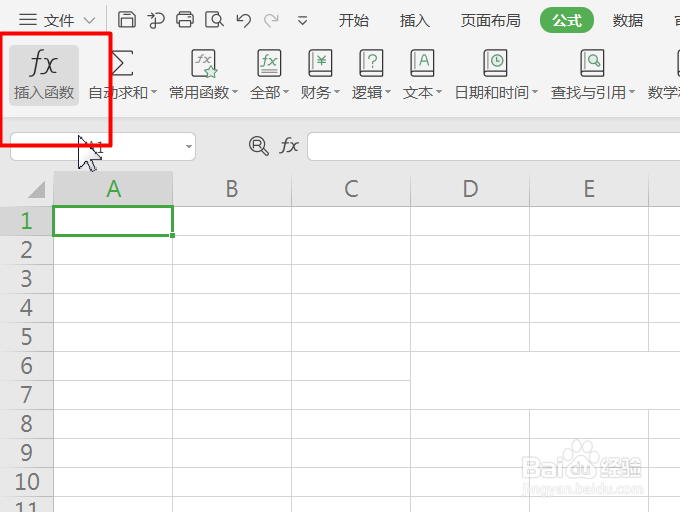
2、打开插入函数对话框,然后点击选择类别中的【全部】
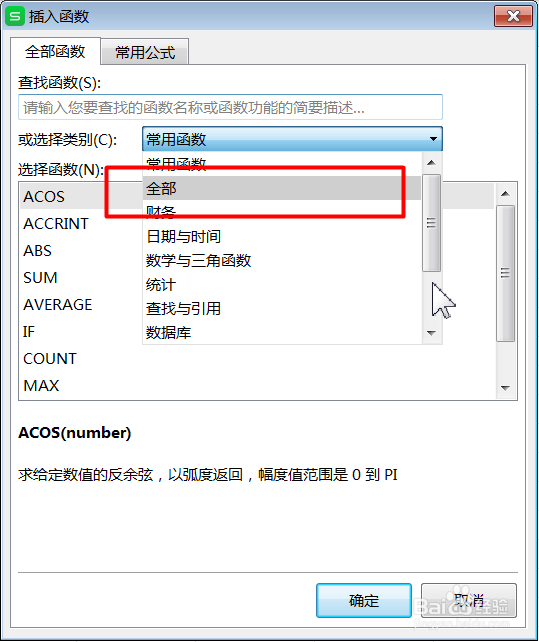
3、然后找到【ACOS】即求给定数值的反余弦,以弧度返回,幅度值范围是0到PI
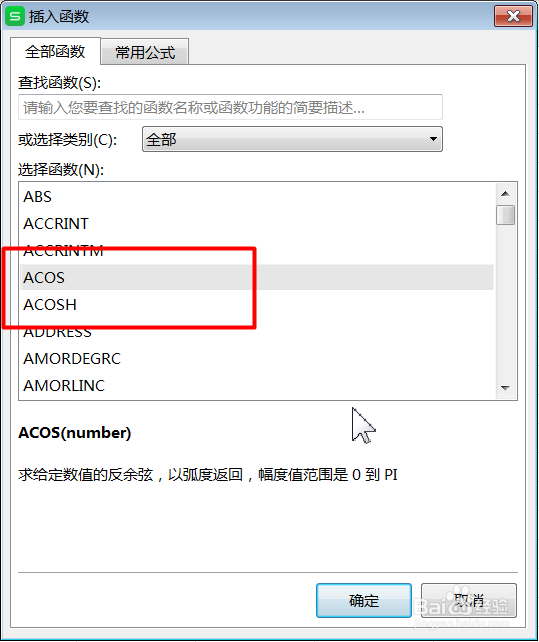
4、接着输入我们要求反余弦的值,这里的数值必须在-1到1之前
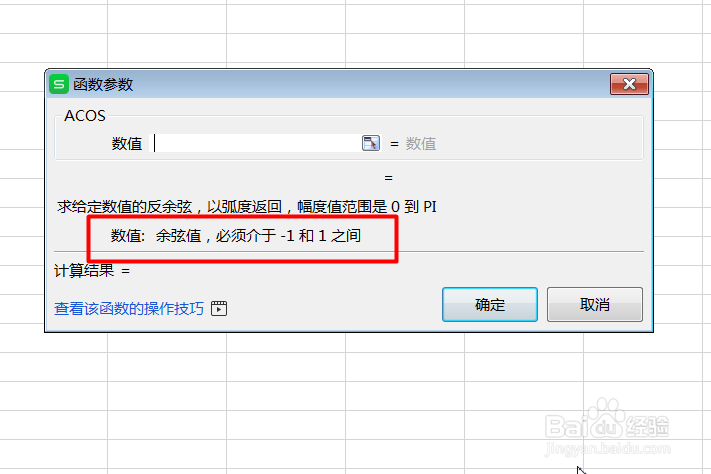
5、例如我们这里输入数值为0.5,即可以在下方看到预览结果
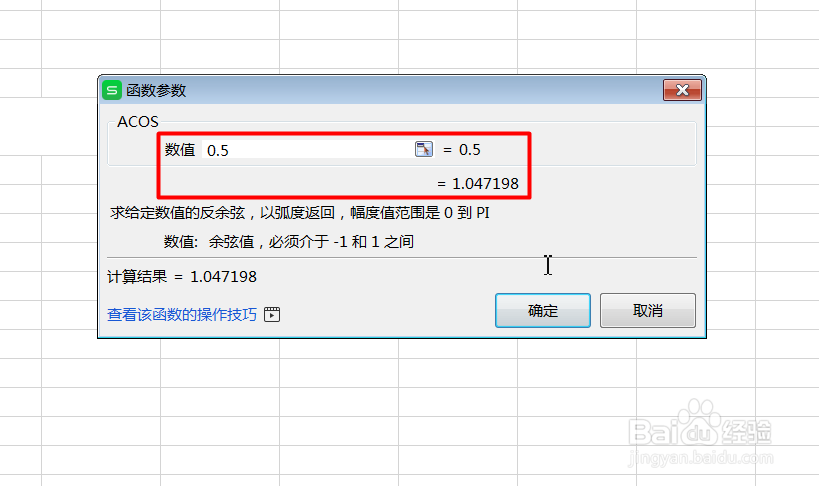
6、最后点击确定即可看到我们要求的反余弦